要在Mac自带的邮箱中绑定腾讯企业邮箱并设置提醒功能,你可以按照以下步骤操作:
### 1. 获取腾讯企业邮箱的邮件服务器信息
首先,你需要从腾讯企业邮箱的官方支持页面或联系你的企业IT部门获取邮件服务器的详细信息。通常,这些信息包括:
- "IMAP服务器地址":例如 `imap.qq.com`
- "SMTP服务器地址":例如 `smtp.qq.com`
- "POP3服务器地址":例如 `pop.qq.com`
- "端口号":
- IMAP:993
- SMTP:465
- POP3:995
- "SSL/TLS":通常需要启用SSL/TLS加密
### 2. 在Mac上添加腾讯企业邮箱
1. "打开“邮件”应用":在Mac上找到并打开“邮件”应用。
2. "添加账户":
- 点击左上角的“邮件”菜单,选择“添加账户”。
- 在弹出的窗口中,选择“其他邮件账户”,然后点击“继续”。
3. "填写账户信息":
- "账户名称":你的名字或昵称。
- "电子邮件地址":你的腾讯企业邮箱地址。
- "描述":一个描述性的名称,例如“腾讯企业邮箱”。
- "密码":你的腾讯企业邮箱密码。
4. "配置服务器设置":
相关内容:
公司邮箱用的腾讯企业邮箱,绑定自带邮件app后。在发邮件的时候会自动的储存在cao 稿箱中并弹出提示:
无法将1封邮件移到邮箱。IMAP命令“APPEND”(至Sent Messages)失败,服务器出错:Mail has saved by smtp!
虽然查看web端的邮箱还是回复出去了,虽然不影响,但是很让人厌烦,经过一番折腾给出答案:
不再提示了,而且发送邮件也能保存到服务器。完全正常。
登录邮箱后台,客户端设置里取消保存已发送邮件到服务器就行。
、
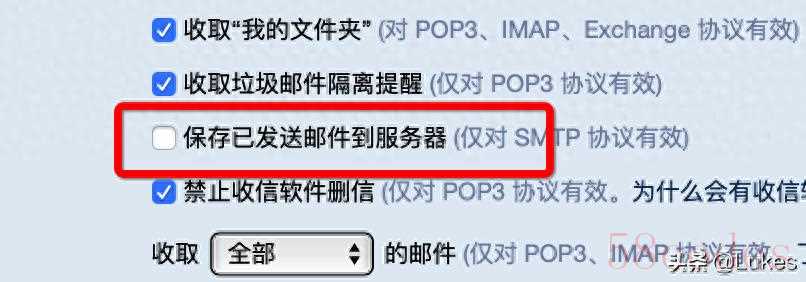

 微信扫一扫打赏
微信扫一扫打赏
 支付宝扫一扫打赏
支付宝扫一扫打赏
